Wie behebt man das Problem mit Android Auto das die Verbindung ständig trennt? Lesen Sie diese Anleitung zur Fehlerbehebung, wenden Sie die hier genannten 13 Fixes an und lösen Sie das Problem.
Android Auto ist eine praktische Anwendung, die verwendet wird, um das Android-Handy mit dem Infotainment-System des Autos zu verbinden. Es hat einige coole Funktionen wie Navigation von Google Maps, Websuche, GPS, Musikplayer, Sprachantwort usw.
Trotz all dieser exklusiven Funktionen stoßen Benutzer bei der Verwendung auf verschiedene Probleme. Ein solches Problem, das in letzter Zeit bei Benutzern aufgetreten ist, ist „Android Auto Hält Verbindung trennen und wieder verbinden“. Wenn Sie also einer von ihnen sind, ist dies der richtige Ort für Sie.
In diesem Beitrag erfahren Sie, warum Android Auto zufällig die Verbindung trennt und natürlich wie Sie es lösen können.
Um beheben Android Auto Hält Verbindung trennen, wir empfehlen dieses werkzeug:
Dieses effektive Tool kann Android-Probleme wie Boot-Loop, schwarzer Bildschirm, gemauertes Android usw. im Handumdrehen beheben. Folgen Sie einfach diesen 3 einfachen Schritten:
- Laden Sie diese Android-Systemreparatur herunter Werkzeug (nur für PC) auf Trustpilot mit Ausgezeichnet bewertet.
- Starten Sie das Programm und wählen Sie Marke, Name, Modell, Land/Region und Netzbetreiber aus und klicken Sie darauf Next.
- Befolgen Sie die Anweisungen auf dem Bildschirm und warten Sie, bis der Reparaturvorgang abgeschlossen ist.
Warum wird Android Auto ständig getrennt und wieder verbunden?
Es kann mehrere Dinge geben, die dieses Problem auslösen können. Nachfolgend habe ich die wichtigsten aufgelistet:
- Aufgrund der Inkompatibilität zwischen Android Auto und dem Auto.
- Veraltete Android Auto-App.
- Cache und Daten von Android Auto
- Wenn Android Auto versucht, sich mit dem falschen Fahrzeug zu verbinden.
- Falsche Infotainment-Einstellungen des Fahrzeugs.
- Erlauben Sie die erforderlichen Berechtigungen für Android Auto nicht.
Kommen wir nun zur Fehlerbehebung Android Auto trennt nach ein paar Minuten indem Sie die im nächsten Abschnitt beschriebenen Schritt-für-Schritt-Methoden anwenden.
Wie behebt Android Auto Hält Verbindung trennen Problem?
- Starten Sie Ihr Android-Telefon neu
- Überprüfen Sie die Kompatibilität
- Cache und Daten der Android Auto App löschen
- Überprüfen Sie Ihre Geräteverbindungen
- App Überlagerung Berechtigung
- Aktualisieren Sie Ihre Android Auto-App
- Aktualisieren Sie das Android-Betriebssystem
- Fehler beim Infotainment-System des Autos beheben
- Problem mit GPS
- Android Auto deinstallieren und neu installieren
- USB-Kabel ersetzen
- Bericht an Hilfe und beim Support von Android Auto
- Versuchen anderen Android Telefon oder wenden an einen Händler
Lösung 1: Starten Sie Ihr Android-Telefon neu
Wenn Sie Android Auto nicht richtig mit Ihrem Auto verbinden können, kann dies auf einen Konflikt in der Software des Telefons zurückzuführen sein. In einem solchen Fall kann Ihnen ein Neustart des Telefons helfen, mit der Situation umzugehen.
Sie können diese Lösung einfach erreichen, indem Sie eine Ein-/Aus-Taste auf Ihrem Telefon gedrückt halten, bis das Menü angezeigt wird. Dort erhalten Sie verschiedene Optionen, aber Sie müssen Neu starten auswählen.
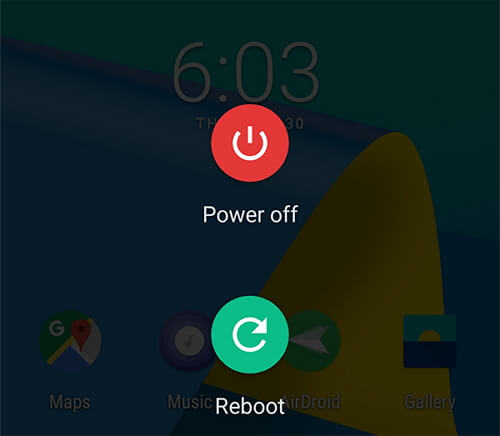
Nachdem Ihr Gerät erfolgreich neu gestartet wurde, verbinden Sie Android Auto erneut mit dem Auto und suchen Sie nach dem Problem.
Lösung 2: Überprüfen Sie die Kompatibilität
Die Überprüfung der Gerätekompatibilität ist eine weitere grundlegende Möglichkeit, um zu beheben, dass Android Auto einfriert oder Spotify nicht funktioniert Android Auto-Problem.
Um ordnungsgemäß zu funktionieren, sollten Ihre beiden Geräte (Android-Telefon und -Auto) von Android Auto unterstützt werden.
Um zu sehen, ob Ihr Fahrzeug mit Android Auto kompatibel ist oder nicht, können Sie Autos die mit Android Auto kompatibel sind, besuchen. Wenn Sie dort den Namen Ihres Autos finden, können Sie die nächsten Auflösungen ausprobieren.
Lösung 3: Cache und Daten der Android Auto App löschen
Die kontinuierliche Verwendung einer Anwendung speichert Cache und Daten, die dazu führen können, dass die Anwendung beendet, abstürzt oder nicht funktioniert.
Möglicherweise wird Android Auto aufgrund von Cache-Daten zufällig getrennt. Um das Problem zu lösen, müssen Sie den Cache und die Daten der Android Auto-App leeren.
So leeren Sie den App-Cache:
Schritt 1: Gehen Sie zuerst zur App Einstellungen.
Schritt 2: Klicken Sie auf eine Option Apps/Anwendungen.
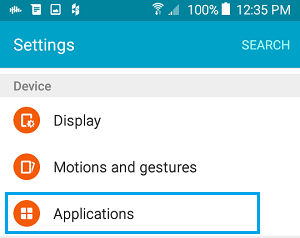
Schritt 3: Suchen Sie in der App-Liste nach Android Auto und wählen Sie es aus.
Schritt 4: Tippen Sie auf eine Speicheroption.
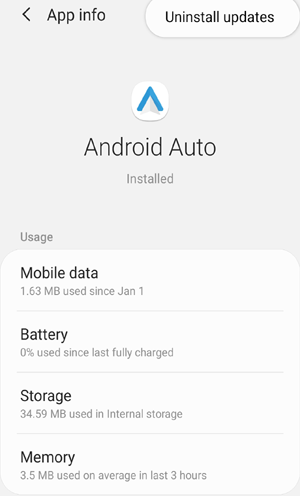
Schritt 5: Dort erhalten Sie Daten löschen & Cache leeren. Klicken Sie einfach auf die entsprechenden Schaltflächen.
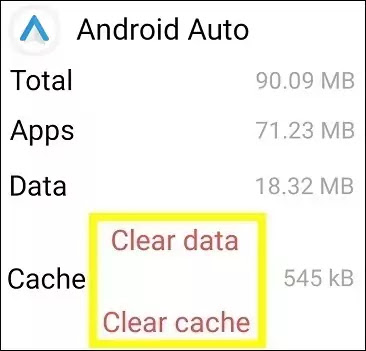
Schritt 6: Beenden Sie nun die Einstellungen und versuchen Sie erneut, Android Auto zu verwenden, und prüfen Sie, ob Sie das Absturzproblem von Android Auto beheben können.
Lösung 4: Überprüfen Sie Ihre Geräteverbindungen
Die Überprüfung der Verbindungen ist der entscheidende Schritt, den Sie ausführen sollten, um die Trennung von Android Auto beim Entsperren des Telefons zu beheben.
Wenn Sie jedoch das USB-Kabel verwenden, um das Android Auto mit einem Auto zu verbinden, stellen Sie sicher, dass es unbeschädigt ist. Wenn Sie jedoch feststellen, dass das Kabel beschädigt ist, versuchen Sie es mit einem anderen Kabel.
Wenn Sie jedoch versuchen, Android Auto drahtlos mit einem Auto zu verbinden, oder wir können sagen, über Bluetooth, müssen Sie ein Gerät vergessen und es dann erneut verbinden. Es besteht eine hohe Wahrscheinlichkeit, dass Android Auto aufgrund des beschädigten Bluetooths die Verbindung ständig trennt.
So können Sie Ihre Geräte ganz einfach wieder koppeln:
- Öffnen Sie die Einstellungen >> tippen Sie auf eine Option „Gerät Konnektivität“.
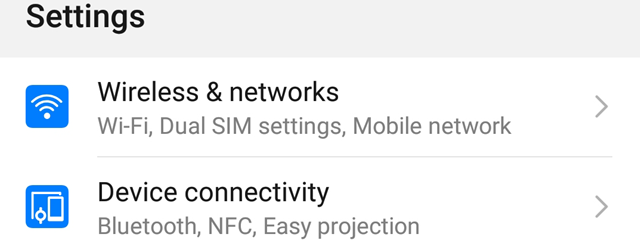
- Klicken Sie anschließend auf ein Bluetooth
- Dann müssen Sie in einer erscheinenden Liste der gekoppelten Geräte einen Bluetooth-Namen für das Auto finden, das Sie verbinden möchten. Tippen Sie nun auf das Einstellungssymbol, das dem bevorzugten Namen folgt.
- Klicken Sie auf ein Entkoppeln
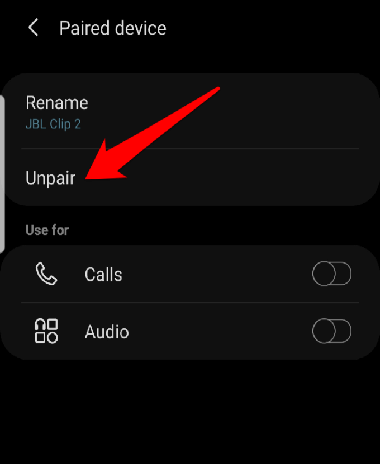
- Sobald ein Gerät gelöscht wird, versetzen Sie es erneut in den Pairing-Modus.
- Öffnen Sie auf Ihrem Telefon die Bluetooth-Einstellungen und versuchen Sie erneut, Ihr Gerät mit dem Auto zu koppeln.
Wenn Ihnen diese Lösung nicht hilft Android Auto trennt und verbindet sich immer wieder Ausgabe, versuche es mit dem nächsten.
Lösung 5: App Überlagerung Berechtigung
Wie wir alle wissen, haben viele Apps nicht die Berechtigung, standardmäßig zu überlagern. In ähnlicher Weise benötigt die Android Auto-Anwendung auch wesentliche Berechtigungen zum Overlay.
Führen Sie die folgenden Schritte aus, um sicherzustellen, dass die Overlay-Berechtigung für Android Auto erteilt wird oder nicht:
Schritt 1: Gehen Sie auf Ihrem Smartphone zu den Einstellungen und geben Sie dann in ein Suchfeld das „Anwendungs Überlagerung“ ein.
Schritt 2: Suchen Sie als Nächstes nach Android Auto und stellen Sie sicher, dass das Umschalt Überlagerung eingeschaltet / aktiviert ist.
Lösung 6: Aktualisieren Sie Ihre Android Auto-App
Ein weiterer Hauptgrund, den ich oben bereits erwähnt habe, ist die veraltete App. Wenn Ihre Android Auto-App also veraltet ist, aktualisieren Sie sie auf die neueste Version.
Wissen Sie, warum ich Ihnen vorschlage, die App zu aktualisieren? Unabhängig von dem aufgetretenen Fehler kann ein einfaches Aktualisierung aus dem Google Play Store das Problem häufig beheben.
- Gehen Sie zunächst zum GooglePlay Store.
- Klicken Sie anschließend auf die 3 horizontalen Linien >> tippen Sie auf die Option „Meine Apps & Spiele“.
- Suchen Sie dann nach der Android Auto-App und prüfen Sie, ob Aktualisierung warten.
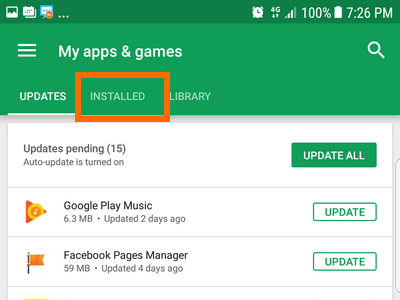
- Wenn gefunden, tippen Sie auf Aktualisieren
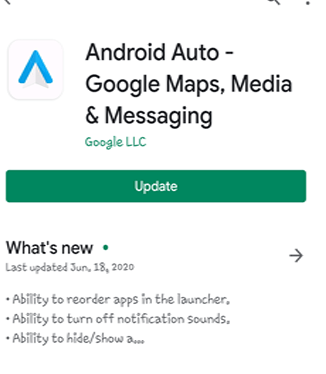
- Wenn die Anwendung erfolgreich aktualisiert wurde, versuchen Sie erneut, eine Verbindung herzustellen und prüfen Sie, ob sie funktioniert.
Lösung 7: Aktualisieren Sie das Android-Betriebssystem um zu beheben dass Android Auto immer wieder getrennt wird
Meistens kommt es vor, dass Benutzer aufgrund der veralteten Version von Android mit zahlreichen Störungen auf ihren Telefonen konfrontiert sind. Aus diesem Grund wird unseren Benutzern immer empfohlen, ihr Android-Betriebssystem auf dem neuesten Stand zu halten, um solche lästigen Probleme zu vermeiden.
Jedoch zu lösen kabelloses Android Auto unterbricht ständig die Verbindung, sollten Sie überprüfen, ob die Gerätesoftware aktualisiert wurde oder nicht. Wenn eine Aktualisierung erforderlich ist, führen Sie die folgenden Schritte aus:
- Öffnen Sie auf Ihrem Mobiltelefon Einstellungen.
- Im zweiten Schritt müssen Sie auf Über das Telefon klicken >> gehen Sie zu einem System Aktualisierung.
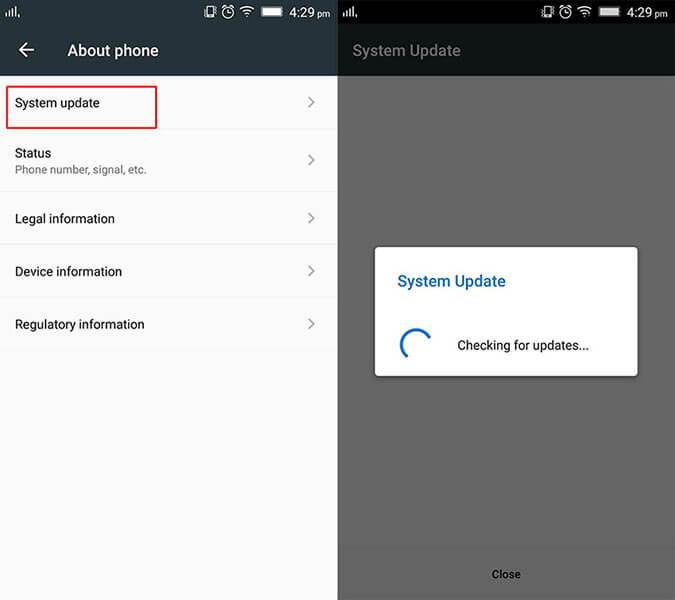
- Hier sucht Ihr Smartphone nun nach verfügbaren Aktualisierung. Sie müssen einige Zeit warten.
- Wenn ein neuestes Aktualisierung verfügbar ist, werden Sie aufgefordert, es herunterzuladen und zu installieren.
- Tippen Sie einfach auf Jetzt herunterladen.
Lösung 8: Fehler beim Infotainment-System des Autos beheben
Ebenso wie der Neustart des Android-Telefons kann sich auch ein Neustart des Infotainment-Systems Ihres Autos als hilfreich erweisen. Sie müssen dies in einigen einfachen Schritten manuell überprüfen, da dies je nach Fahrzeug unterschiedlich ist. Befolgen Sie dazu einfach die folgenden Schritte zur Fehlerbehebung:
- Bei einem Infotainment-System müssen Sie zu den „Autoeinstellungen“ gehen und die Auswahl treffen.
- Wählen Sie aus einem Dropdown-Menü die Option „Smartphone-Verbindungen“.
- Stellen Sie die Verbindung mit einer Android Auto-Anwendung auf Ihrem Telefon wieder her.
Lösung 9: Problem mit GPS
Die Hauptfunktion von Android Auto besteht darin, während der Fahrt zu steuern und Ihnen eine schnelle Navigation zu ermöglichen. Es ist jedoch ein großes Problem, wenn ein GPS-System während der Autofahrt nicht funktioniert.
Um zu beheben, dass Android Auto immer wieder das GPS-Signal verliert, müssen Sie Google Maps und Google Play Services aktualisieren.
#1: Stellen Sie die Genauigkeit auf ein Hoch ein
- Starten Sie Einstellungen und tippen Sie dann auf den Standort
- Wählen Sie dort die Option Modus >> tippen Sie auf Hohe Genauigkeit aktivieren
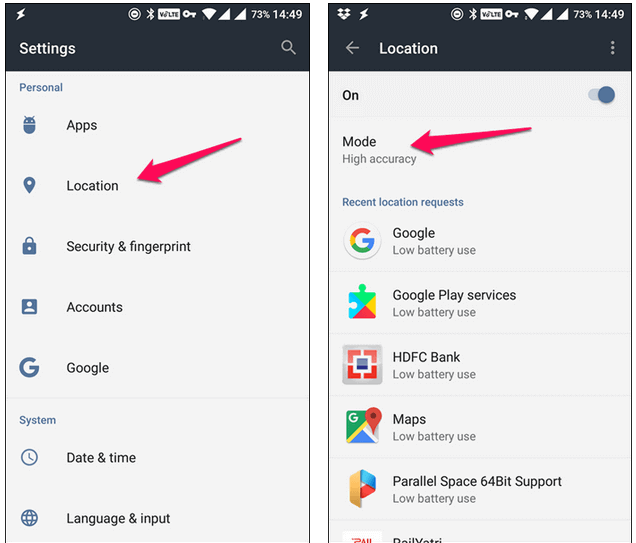
#2: Deaktivieren Sie die Mock-Standorte
- Gehen Sie zunächst zu den Einstellungen>> System
- Tippen Sie anschließend auf Entwickler
- Scrollen Sie dann nach unten zum Abschnitt Debuggen >> tippen Sie auf Wählen Sie den Mock-Speicherort.
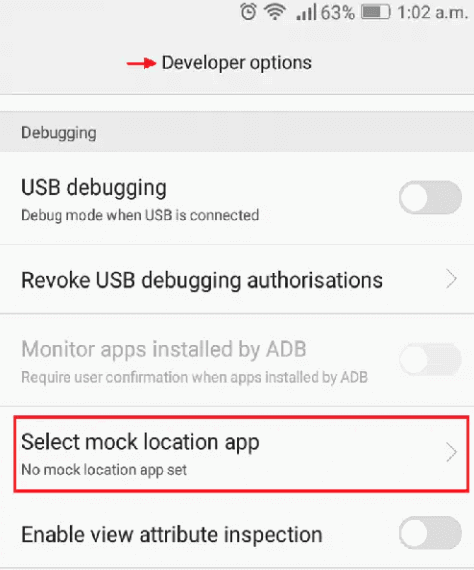
- Wählen Sie nun die Option „Keine App“.
Lösung 10: Android Auto deinstallieren und neu installieren
Viele Benutzer fanden es in ihren Fällen von Vorteil, die App zu deinstallieren und dann erneut zu installieren. Einmal sollten Sie dies auch tun, um anzugehen Android Auto trennt immer wieder die Verbindung 2021 an Telefon.
Zuerst müssen Sie lange auf ein Android Auto-Anwendungssymbol drücken und dort die Option Deinstallieren auswählen.
Nachdem die App erfolgreich deinstalliert wurde, müssen Sie einige Minuten warten. Öffnen Sie danach Ihre Google Play Store App und suchen Sie nach Android Auto. Tippen Sie einfach darauf und dann sehen Sie dort die Option Installieren.

Versuchen Sie nun, Ihr Telefon über Android Auto mit einem Auto zu verbinden, und prüfen Sie, ob der Fehler behoben ist.
Lösung 11: USB-Kabel ersetzen
Es gibt zahlreiche Benutzer, die ein USB-Kabel verwenden, um Android Auto mit ihrem Auto zu verbinden, um beim Fahren Spaß zu haben. Wenn Sie jedoch auch USB verwenden und Android Auto nach einigen Minuten getrennt wird, ist Ihr Kabel möglicherweise von schlechter Qualität.
Wenn dies der Fall ist, sollten Sie das alte USB-Kabel ersetzen und ein neues besorgen.
Lösung 12: Bericht an Hilfe und beim Support von Android Auto
Wenn die oben genannten Lösungen nicht funktionieren und das Problem bei der App selbst liegt, können Sie sich an Android Auto wenden und sich für Hilfe und Support melden.
Wenn Sie jedoch Glück haben, erhalten Sie sicherlich die Antwort vom Team.
Lösung 13: Versuchen Sie es mit einem anderen Android-Telefon oder wenden Sie sich an einen Händler
Zu guter Letzt können Sie es mit einem anderen Smartphone versuchen und mit Android Auto eine Verbindung zur Karte herstellen.
Wenn es immer noch nicht funktioniert, wenden Sie sich an den Hersteller oder Händler eines Autos.
Möglicherweise liegt ein Problem mit den internen Komponenten des Autos vor, das verhindert, dass die Auto-App reibungslos funktioniert oder die Verbindung zufällig getrennt wird.
Der Prozess ist beendet…!
Empfohlene Lösung zum Beheben von App-bezogenen Problemen auf Android
Bei der Verwendung von Apps auf einem Android-Telefon treten häufig Fehler oder Probleme auf. Wenn Sie also auf irgendwelche App-bezogenen Probleme stoßen, wie zum Beispiel Apps, die ständig abstürzen, die Einstellung gestoppt wurde usw., können Sie sich für die empfohlene Software entscheiden – Android Reparatur Werkzeug.
Sie können diese Software auch ohne technische Kenntnisse ausführen und sie ist einfach zu bedienen. Laden Sie dieses Werkzeug einfach herunter, installieren Sie es auf Ihrem PC und führen Sie es aus.
Um zu erfahren, wie dieses funktionsreiche Werkzeug funktioniert, lesen Sie einfach das Benutzerhandbuch.

Note: Es wird empfohlen, die Software nur auf Ihren Desktop oder Laptop herunterzuladen und zu verwenden. Es funktioniert nicht auf Mobiltelefonen.
Häufig gestellte Fragen:
Warum funktioniert Android Auto nicht mehr?
Es gibt mehrere Gründe, die dazu führen können, dass Android Auto nicht mehr funktioniert. Die häufigste Ursache für dieses Problem ist jedoch eine Inkompatibilität zwischen Telefon und Auto, Verbindungsprobleme oder eine veraltete Android-App.
Wird Bluetooth für Android Auto benötigt?
Wenn Sie Android Auto drahtlos mit dem Auto verbinden möchten, benötigen Sie natürlich Bluetooth. Wenn Sie jedoch eine Kabelverbindung herstellen müssen, müssen Sie ein USB-Kabel verwenden.
Wie repariere ich die Android Auto-Verbindung?
Sie können das Verbindungsproblem von Android Auto beheben, indem Sie die folgenden Tipps anwenden:
- Überprüfen Sie die Inkompatibilitätsprobleme mit den Fir-Geräten
- Starten Sie das Android-Telefon neu
- Cache der Android Auto-App leeren
- Überprüfen Sie die Einstellungen des gekoppelten Autos
- Aktualisieren Sie die Android Auto-App
- Suchen Sie nach dem Betriebssystem-Aktualisierung des Telefons
- Android Auto deinstallieren und neu installieren
- Kontakt zum Fahrzeughersteller
Warum trennt mein Samsung-Telefon ständig die Verbindung zu meinem Auto?
Ihr Samsung-Telefon trennt sich ständig von Ihrem Auto, möglicherweise aufgrund der schlechten Verbindung, der beschädigten Android Auto-App oder des Caches und der Daten der App.
Wie behebe ich den Android Auto Communication Error 8?
Um den Android Auto-Kommunikationsfehler 8 zu beheben, können Sie die folgenden Fehlerbehebungsmethoden ausprobieren:
- Wechseln Sie ein Verbindungskabel
- Überprüfen Sie die Datums- und Uhrzeiteinstellungen
- Aktualisieren Sie das Betriebssystem und die Android Auto-Anwendung des Telefons
- Aktualisieren Sie die Google Play-Dienste
- Aktivieren USB-Debugging
- Aktualisieren Sie den Google Play Store
Was kann ich anstelle von Android Auto verwenden?
Nachfolgend finden Sie einige der besten Alternativen, die anstelle der Android Auto-App verwendet werden können:
- Google Maps
- AutoMate
- AutoZen
- Fahrmodus
- Waze
- Auto-Dashdroid
Um zusammenzufassen
Das ist alles!!!
Ich hoffe, dass Sie nach dem Lesen dieses Leitfadens zur Fehlerbehebung genügend Informationen darüber erhalten haben, wie Sie beheben können, dass Android Auto immer wieder getrennt und wieder verbunden wird.
Wenn jedoch ein Problem mit der Android Auto-App selbst auftritt, können Sie das Problem beheben, indem Sie den Cache der Android Auto-App leeren, die App aktualisieren und neu installieren.
Wenn es jedoch ein Hardwareproblem gibt, müssen Sie sich an den Fahrzeughersteller wenden, um Hilfe zu erhalten.
James Leak is a technology expert and lives in New York. Previously, he was working on Symbian OS and was trying to solve many issues related to it. From childhood, he was very much interested in technology field and loves to write blogs related to Android and other OS. So he maintained that and currently, James is working for de.androiddata-recovery.com where he contribute several articles about errors/issues or data loss situation related to Android. He keeps daily updates on news or rumors or what is happening in this new technology world. Apart from blogging, he loves to travel, play games and reading books.